Ako je vaš zadani preglednik Google Chrome, znali biste da je osim svojih sjajnih značajki sklon i slučajnim pogreškama. Pogreške su popraćene porukama koje stvaraju više zabune. Jedna od takvih pogrešaka Google Chromea je ERR_CONNECTION_CLOSED, što znači da je veza s web mjestom koju ste pokušali otvoriti zatvorena. Ukratko, niste u mogućnosti pristupiti željenom web mjestu. To može zbuniti jer ne nudi objašnjenje kako riješiti problem. No, na sreću, pogreška ERR_CONNECTION_CLOSED u Google Chromeu može se ispraviti. Da vidimo kako.
1. metoda: Isperite DNS i resetirajte mrežne postavke (pomoću naredbenog retka)
Korak 1: Desnom tipkom miša kliknite Početak i odaberite Trčanje. Ovo će otvoriti Pokreni naredbu prozor.

Korak 2: U polje za pretraživanje upišite cmd i pritisnite Ctrl + Shift + Enter prečac na tipkovnici za pokretanje Naredbeni redak s administratorskim pravima.

Korak 3: U Naredbeni redak (admin), pokrenite dolje naredbe jednu po jednu i pritisnite Unesi nakon svake naredbe:
ipconfig / puštanje. ipconfig / sve. ipconfig / flushdns. ipconfig / obnoviti. netsh int ip set dns. netsh winsock resetiranje
Kada završite, izađite iz naredbenog retka i ponovno pokrenite računalo. Sada možete otvoriti Chrome i normalno pregledavati svoje omiljene web stranice.
2. metoda: Resetiranje Windows Winsock protokola
Korak 1: pritisni Win + R tipke zajedno na tipkovnici za otvaranje Pokreni naredbu prozor.
Korak 2: U Pokreni naredbu okvir za pretraživanje, napiši cmd a zatim pritisnite Ctrl + Shift + Enter tipke za otvaranje Naredbeni redak u povišenom načinu rada.

Korak 3: U Naredbeni redak (admin), izvršite donju naredbu:
netsh winsock katalog za poništavanje
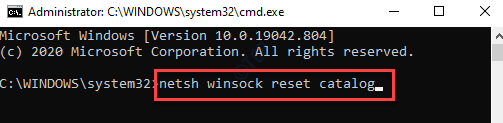
Sada ponovo pokrenite računalo i pokrenite Chrome. Sada biste mogli pregledavati web stranice bez pogreške.
3. način: Isključite proxy poslužitelj i VPN veze
Korak 1: Desnom tipkom miša kliknite Početak izbornika i odaberite Trčanje.

Korak 2: U Pokreni naredbu prozor koji se otvori, upišite inetcpl.cpl u okvir za pretraživanje i pritisnite Unesi otvoriti Internet svojstva prozor.

Korak 3: U Internet svojstva u prozoru odaberite Veze na kartici i ispod Dial-up i postavke virtualne privatne mreže odjeljak, odaberite VPN i kliknite na Ukloniti gumb s desne strane.
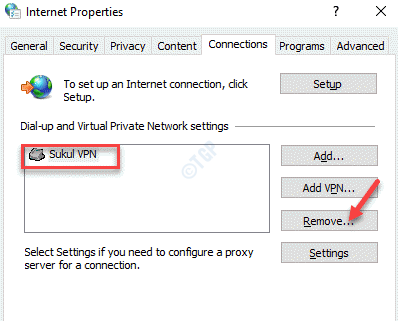
Korak 4: Sada kliknite na LAN postavke na dnu zaslona.
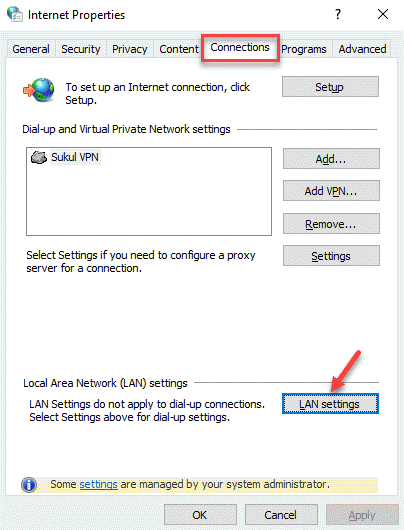
Korak 5: U LAN postavke prozor, poništite okvir pored Upotrijebite proxy poslužitelj za LAN i odaberite Automatski otkrij postavke opcija iznad.
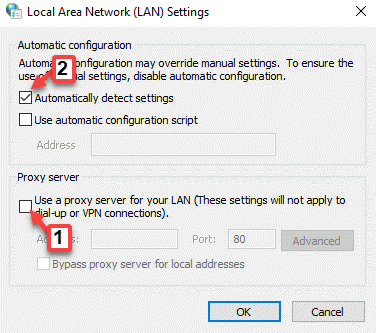
Ovo će ukloniti VPN i onemogućiti konfigurirani proxy. Kad završite, pokrenite Chrome i sada biste trebali moći pregledavati web bez suočavanja s pogreškom ERR_CONNECTION_CLOSED.
4. metoda: Ručna promjena DNS poslužitelja
Korak 1: pritisni Win + X tipke na tipkovnici i odaberite Trčanje za pokretanje Pokreni naredbu kutija.

Korak 2: U polje za pretraživanje upišite ncpa.cpl i pritisnite u redu otvoriti Mrežne veze prozor.
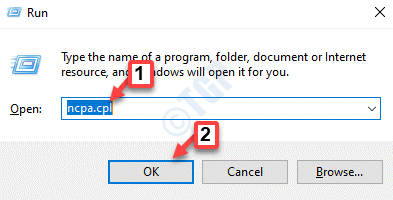
Korak 3: U Mrežne veze prozor, desnom tipkom miša kliknite aktivnu WiFi mrežu i odaberite Svojstva.
Imajte na umu da ako koristite ethernet vezu, kliknite desnu tipku miša na Ethernet adapter.
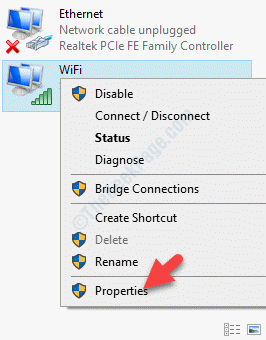
Korak 4: U WiFi svojstva prozor, idite na Ova veza koristi sljedeće stavke odjeljak. Ovdje odaberite Internet protokol verzija 4 (TCP / IPv4) i kliknite na Svojstva.

Korak 5: Zatim odaberite Koristi sljedeće adrese DNS poslužitelja i unesite dolje adrese DNS poslužitelja:
Preferirani DNS poslužitelj: 8.8.8.8 Zamjenski DNS poslužitelj: 8.8.4.4
Pritisnite u redu za izlaz iz prozora.
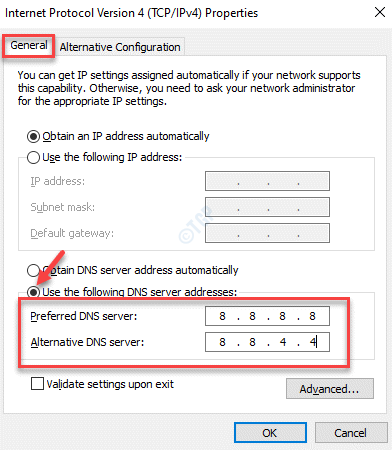
Sada, kada ste promijenili Googleov DNS adrese, otvori Krom i provjerite je li pogreška nestala.
5. način: Vratite Chrome postavke na zadane
Korak 1: Otvorena Google Chrome i pomaknite se do tri točke na gornjoj desnoj strani preglednika.
Kliknite na nju i odaberite Postavke.

Korak 2: U Postavke prozor, pomaknite se prema dolje i odaberite Napredna.
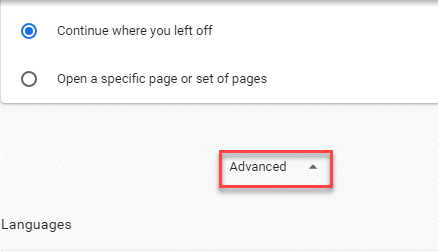
Korak 3: Sada se pomaknite prema dolje i ispod Resetirajte i očistite odjeljak, kliknite na Vrati postavke na njihove izvorne zadane vrijednosti.
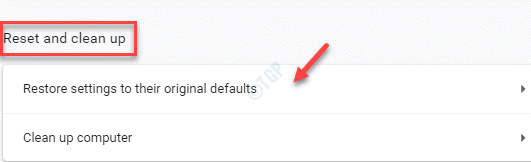
Korak 4: U Resetiraj postavkupritisnite tipku Resetiranje postavki donji gumb za potvrdu radnje.
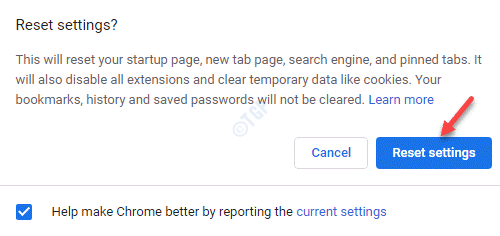
Sada ponovno pokrenite Chrome i provjerite možete li pregledavati web stranice bez nailaženja na pogrešku.
Možete i očistiti Chromeovu predmemoriju i kolačiće, ažurirati Chrome na najnoviju verziju ili ukloniti Chromeova proširenja da biste provjerili radi li. Ako ništa ne uspije, zadnja opcija bila bi deinstalirati Chrome i ponovno ga instalirati. To bi vam trebalo pomoći da se riješite pogreške.